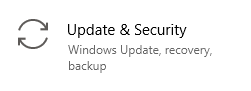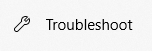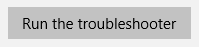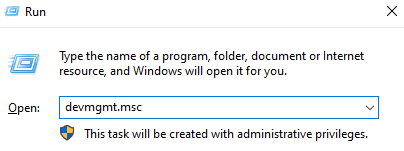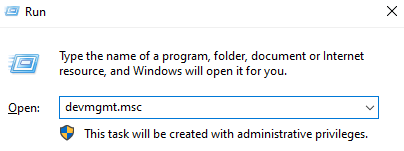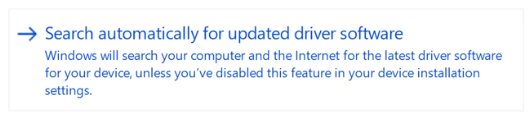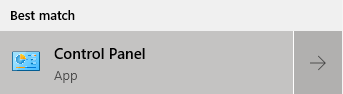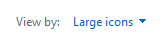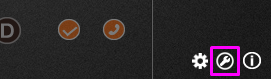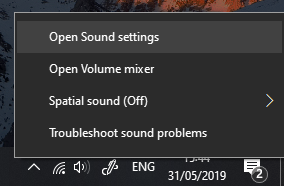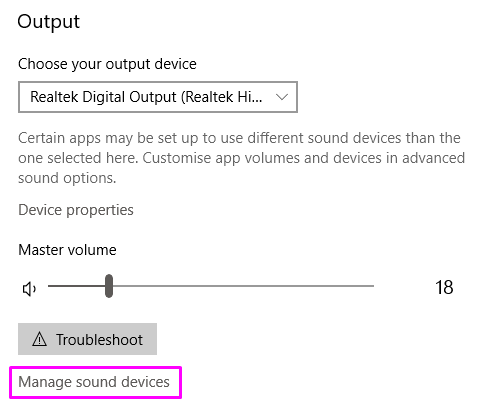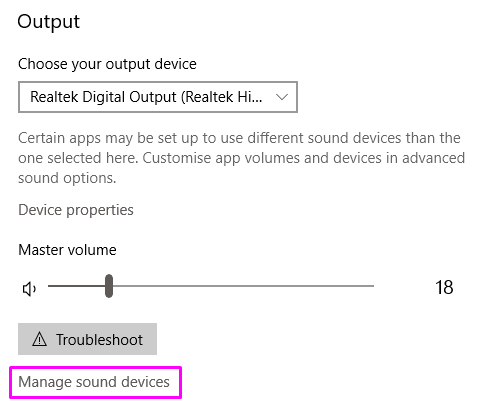Рачунари требају уређај да би могли излазни аудио . Нека то буду звучници, слушалице или бубице, ово су уређаји који вам омогућавају да чујете музику, видео записе и друге звукове.
Постоји заједничко питање са Виндовс 10 не препознајући ваш аудио уређај. Ову грешку можете дијагностиковати ако погледате икона јачине звука на траци задатака. Ако постоји Кс симбол поред иконе ваш уређај не ради.

Када се догоди ова грешка, нећете моћи да чујете ниједан аудио излаз са рачунара или лаптопа.
Саставили смо неколико корисних савета и метода који ће вам помоћи да решите овај проблем. Ова решења су лака и брза, чак и ако нисте превише паметни.
Белешка : Пре него што започнемо решавање проблема, вреди напоменути да су наша упутства написана за оперативни систем Виндовс 10. Међутим, овај проблем се дешава и на оперативним системима Виндовс 8 и Виндовс 7, што значи да наша упутства и даље могу да вам помогну да решите грешку.
Ево шест метода који ће вам помоћи да решите проблеме са звучницима или слушалицама. Уверите се да имате локални Виндовс налог са администратор дозволе - ово ће бити потребно за неке методе.
Испробајте уређај на другом рачунару или аудио прикључку

Прво што треба да урадите је да идентификујете врсту проблема са којим се бавите. Ако ваше слушалице или звучници имају хардверску грешку, не морате покушати да решите проблем у оперативном систему Виндовс.
Прикључите уређај у аудио прикључак а другачији рачунар , лап топ , или чак а паметни телефон . Ако звук правилно чујете, проблем је заиста на вашем Виндовс 10 уређају.
Нешто што можете да испробате је коришћење а различити џек на рачунару, ако је доступан. Већина кућишта за рачунаре долази са два прикључка за аудио улаз, један на предњој и задњи на задњој страни.
С друге стране, ако звук нигде другде не ради, или купите нови уређај или покушајте поправити свој тренутни.
1. решење: Покрените алатку за решавање проблема са звуком
Виндовс 10 долази са прилично корисним алаткама за решавање проблема. Срећом, постоји чак и један за аудио и звучна питања !
Ови алати за решавање проблема су једноставни за употребу и доступни су свима. Иако није загарантовано да ће алатка за решавање проблема са звуком успешно пронаћи и решити ваш проблем, вреди покушати.
Ево корака за покретање програма за решавање проблема са звуком у оперативном систему Виндовс 10:
- Отвори Подешавања притиском на тастер Виндовс + Ја тастери на тастатури. Можете и да кликнете на икону зупчаникау Мени Старт .
- Кликните на Ажурирање и сигурност одељак.
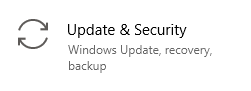
- Изаберите Решавање проблема из левог менија.
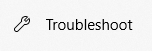
- Кликните на Репродукција звука под Дигни се и трчи категорија.

- Кликните Покрените алатку за решавање проблема дугме.
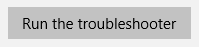
- Сачекајте да алатка за решавање проблема потражи проблеме. Ако се било шта открије, имате могућност да поправи аутоматски .
Након што је алатка за решавање проблема покушала да реши проблем, покушајте да пустите мало звука на уређају. Не брините ако и даље ништа не чујете - имамо неколико других метода које можете да испробате!
Решење 2: Поново омогућите звучну картицу
Можете се решити ' Нису прикључени звучници или слушалице 'грешком поновним покретањем вашег звучна картица . Можете га онемогућити, а затим поново омогућити пратећи кораке у наставку.
- Притисните Виндовс + Р. тастери на тастатури. Ово ће отворити услужни програм тзв Трцати .
- Укуцати девмгмт.мсц и погодио У реду дугме. Радећи ово, покрећете Виндовс 10 Менаџер уређаја .
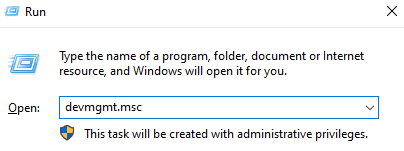
- Проширити Звук, видео, и контролери игара кликом на стрелицу уиспред њега.
- Кликните десним тастером миша на звучну картицу и одаберите Онемогући уређај .
- Поново покрените рачунар или лаптоп . Ово је веома важно да би се ваше промене довршиле.
- Када се уређај поново укључи, поновите кораке 1 до 3 .
- Кликните десним тастером миша на звучну картицу и изаберите Омогући уређај .
Сада можете покушати да пустите неки звук да бисте тестирали да ли је проблем решен.
Решење 3: Ажурирајте управљачки програм звучне картице
Редовно ажурирање управљачких програма је нешто што бисте требали стално радити. Застарели управљачки програми за звук могу да изазову више проблема него што бисте мислили.
Постоји више начина на које можете ажурирати управљачке програме. Пратите један од водича који одговарају вашем приступу.
Ажурирајте управљачки програм из самог оперативног система Виндовс
У овој методи ћемо користити Менаџер уређаја да бисте пронашли нови, ажурирани управљачки програм.
- Притисните и држите Виндовс тастер, а затим притисните Р. . Ово ће покренути Трцати апликација.
- Укуцати девмгмт.мсц и ударио У реду да бисте отворили Управљач уређајима.
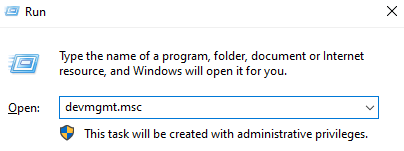
- Проширите Звук, видео, и контролери игара кликом на икону стрелице.
- Кликните десним тастером миша на аудио управљачки програм и одаберите Ажурирати драјвер .
- Кликните на Претражите аутоматски ажурирани софтвер за управљачке програме .
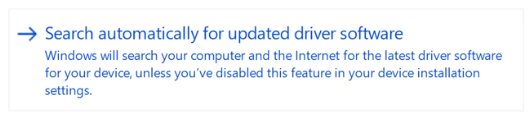
- Ако Виндовс може да пронађе ажурирани управљачки програм , аутоматски ће преузети и инсталирати исправку на ваш рачунар.
- Поново покрените рачунар и тестирајте да ли је проблем решен.
Ажурирајте управљачки програм помоћу независне апликације
Такође можете пронаћи и преузети независне алате за ажурирање као што суДривер Боостер,ДриверХубилиДриверПацк Солутион. Ова три алата су бесплатна и једноставна за употребу, али увек можете потражити напредније апликације на мрежи.
Белешка : Увек се уверите да је апликација коју користите поуздана. Многе апликације које обећавају да ће поправити или ажурирати управљачке програме садрже малвер, адвер или шпијунски софтвер. Препоручујемо да претражите име производа и прочитате критике стварних људи.
Решење 4: Онемогућите откривање прикључка на предњој плочи (Реалтек)
Ако имате Реалтек звучну картицу, можете покушати да решите овај проблем тако што ћете онемогућити откривање прикључака на предњој плочи.
Не брините - то не значи нужно да прикључак на предњој плочи више неће моћи да се користи. У неким случајевима је управо супротно. Овај метод може да реши проблем због тога што прикључак на предњој плочи не ради.
како инсталирати Виндовс 10 на УСБ
- Тражити Контролна табла у траци за претрагу, а затим отворите апликацију из резултата.
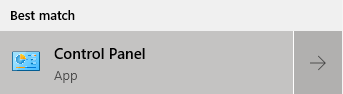
- Промените режим приказа у Велике иконе .
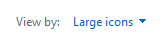
- Померите се надоле и кликните на Реалтек ХД Аудио Манагер .

- Кликните на Подешавања конектора икону.
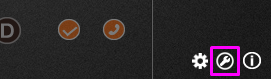
- Укључите Онемогућите откривање прикључка на предњој плочи , а затим притисните У реду дугме.

Након овог, покушајте да прикључите и искључите уређај и пустите мало звука.
5. решење: Онемогућите ХДМИ звук
Да ли користите ХДМИ кабл за пренос звука? Ако га онемогућите, то може учинити трик да поправите звучнике и слушалице. Ево корака за то:
- Кликните десним тастером миша на икону јачине звукау системској палети, а затим одаберите Отворите Подешавања звука из менија.
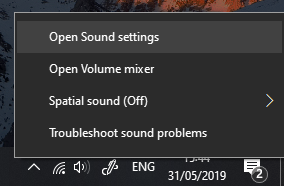
- Кликните на Управљајте звучним уређајима линк.
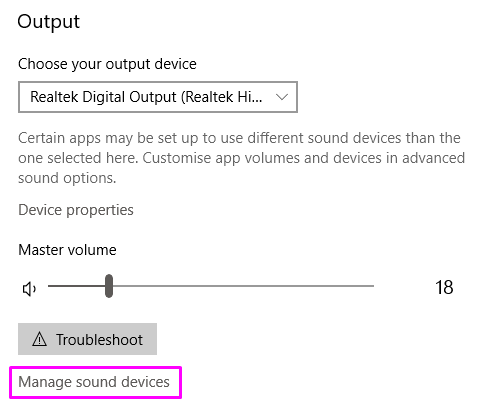
- Кликните на Аудио уређај високе дефиниције који тренутно користите да бисте га проширили, а затим кликните на Онемогући дугме. По завршетку покушајте да пустите мало звука и проверите да ли звучници или слушалице раде.
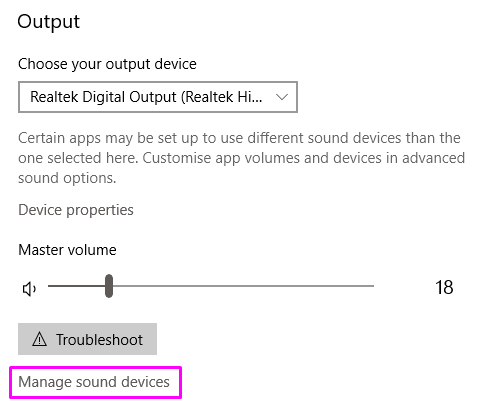
Надамо се да сте праћењем наших водича и савета успели да решите проблеме са звуком на рачунару или преносном рачунару. Ако доживите било шта у будућности, слободно се вратите Овај чланак .